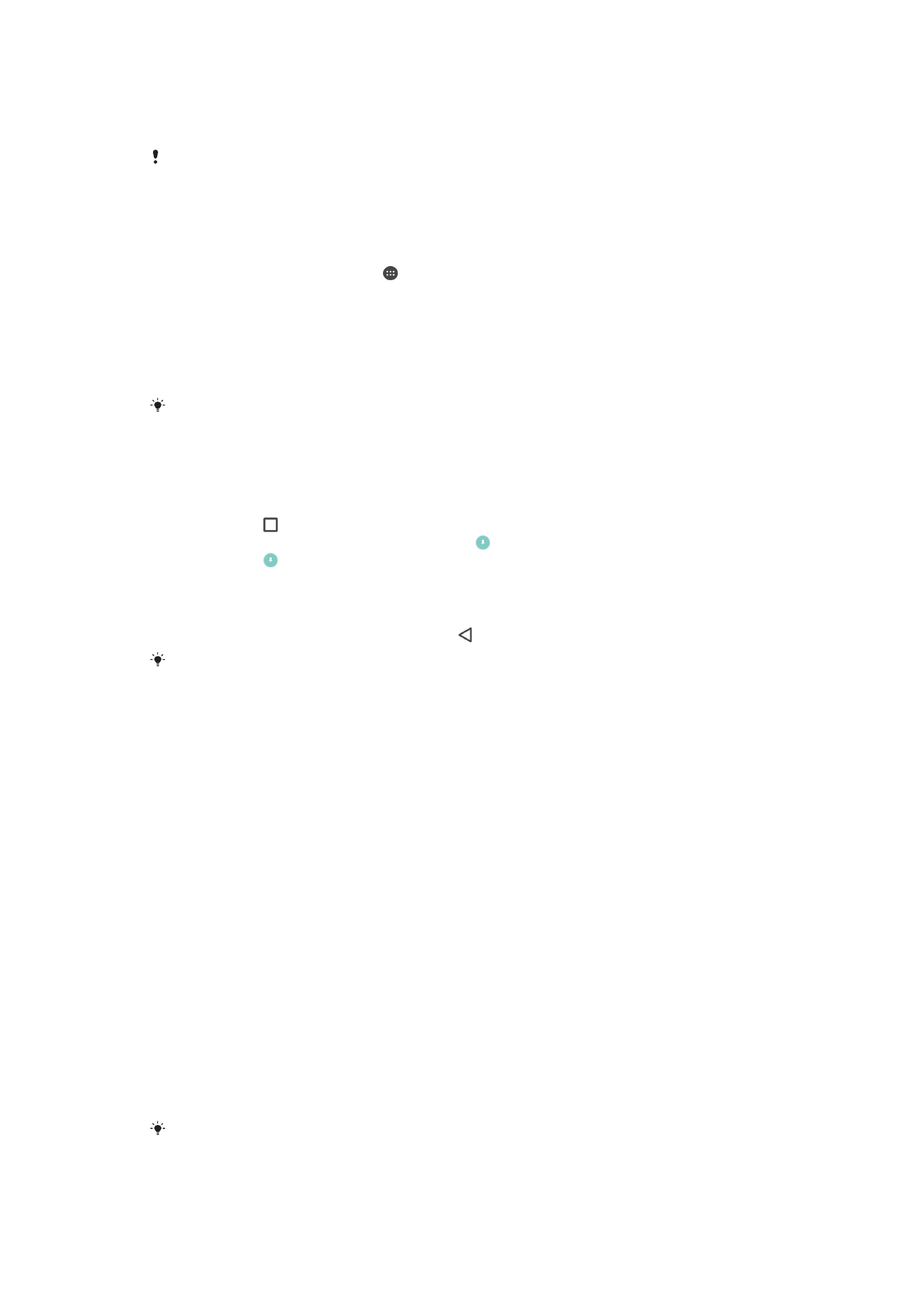
Cilësimet e aplikacionit
Disa aplikacione do të kërkojnë leje kur filloni t'i përdorni ato. Mund të lejoni ose refuzoni
lejet individualisht për secilin aplikacion ose nga menyja e Cilësimeve ose nga dialogu i
konfirmimit të Lejes. Kërkesat e lejeve varen nga skicimi i aplikacionit.
Lejimi ose refuzimi i lejeve
Mund të zgjidhni nëse të lejoni ose të refuzoni leje kur shfaqet dialogu. Nëse keni
përdorur një version tjetër Android më parë, shumicës së aplikacioneve tashmë do t'u
jenë dhënë lejet e nevojshme.
Për të lejuar një leje
1
Për të lejuar një leje, trokitni lehtë mbi
Lejoni.
2
Kur të shfaqet dialogu i konfirmimit për herë të dytë, mund të zgjidhni opsionin
Mos pyet përsëri nëse dëshironi.
3
Një dialog gjithashtu do të shpjegojë se pse aplikacioni ka nevojë për leje dhe për
çfarë i përdor ato posatçërisht. Për të hequr këtë dialog, trokitni lehtë mbi
OK.
Për të refuzuar një leje
•
Për të refuzuar një leje, trokitni lehtë mbi
Refuzoni kur shfaqet dialogu.
Disa aplikacione ende mund të përdoren edhe nëse keni refuzuar lejet.
63
Ky është një version i këtij botimi për Internet. © Printojeni vetëm për përdorim privat.
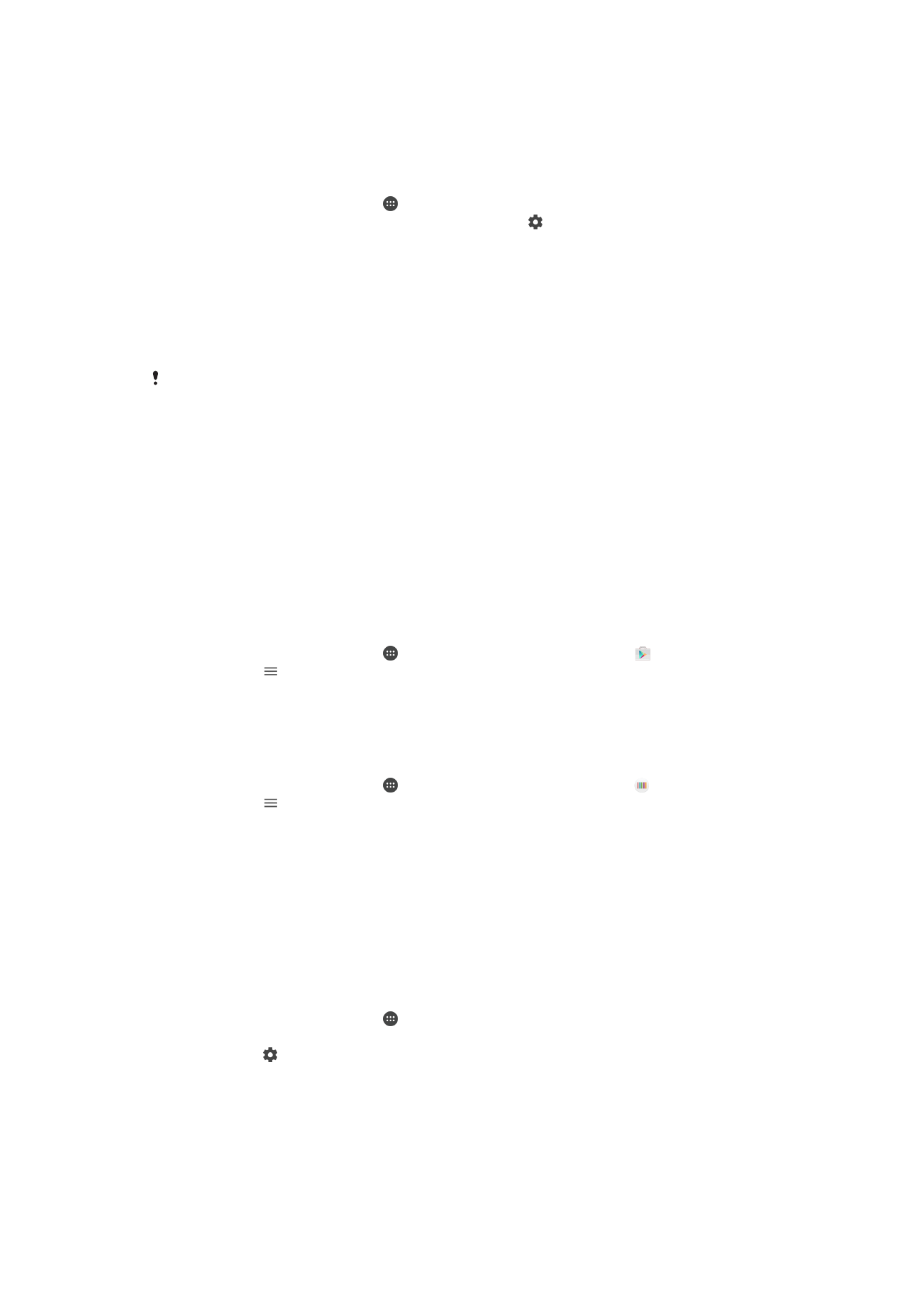
Lejet e rëndësishme
Disa leje janë të detyrueshme që aplikacionet të funksionojnë siç synohet. Në raste të
tilla, një dialog do t'ju informojë.
Për të konfiguruar aplikacionet
1
Nga
Ekrani bazë, trokitni lehtë .
2
Gjeni dhe trokitni lehtë te
Cilësimet > Aplikacionet > .
3
Përzgjidhni një opsion të konfigurimit, për shembull
Lejet e aplikacionit, dhe më
pas zgjidhni një aplikacion që dëshironi të konfiguroni.
Për të lejuar leje të rëndësishme
1
Për të lejuar një leje, trokitni lehtë te
Vazhdoni > INFO. E APLIKAC. > Lejet.
2
Gjeni lejen e rëndësishme që ju nevojitet.
3
Trokitni lehtë te rrëshqitësi përkatës për të rregulluar lejet.
Mund të menaxhoni po ashtu lejet në
Cilësimet > Aplikacionet. Trokitni lehtë te një aplikacion
dhe ndryshoni lejet siç dëshironi.
Lejimi ose refuzimi i përditësimeve automatike të aplikacioneve
Nëse keni aktivizuar tiparin e përditësimit automatik, aplikacionet tuaja përditësohen po ju
pyetur, kështu që mund të mos e kuptoni se po shkarkohen vëllime të larta të të
dhënave. Për të shmangur kosto ndoshta të larta për transferimin e të dhënave, mund t'i
çaktivizoni përditësimet automatike ose t'i aktivizoni përditësimet automatike vetëm
nëpërmjet lidhjes Wi-Fi. Duhet ta çaktivizoni tiparin e përditësimit automatik në
aplikacionin Play Store™ si dhe në aplikacionin What's New (kur i disponueshëm) për të
shmangur përditësimin automatik të aplikacioneve.
Për të aktivizuar ose çaktivizuar përditësimet automatike për të gjitha aplikacionet në
Play Store
1
Nga
Ekrani bazë, trokitni lehtë dhe më pas gjeni dhe trokitni lehtë .
2
Trokitni lehtë dhe më pas trokitni lehtë te
Cilësimet > Përditësoni automatikisht
aplikacionet.
3
Përzgjidhni opsionin e preferuar.
Për të aktivizuar ose çaktivizuar përditësimet automatike për të gjitha aplikacionet në
What's New
1
Nga
Ekrani bazë, trokitni lehtë dhe më pas gjeni dhe trokitni lehtë .
2
Trokitni lehtë dhe më pas trokitni lehtë te
Cilësimet > Përditësoni automatikisht
aplikacionet.
3
Përzgjidhni opsionin e preferuar.
Lidhja e aplikacionit
Pajisja juaj mund të përcaktojë aplikacionin e paracaktuar për të trajtuar një lidhje të
caktuar me Internetin. Kjo do të thotë se nëse caktohet lidhja, nuk keni pse të zgjidhni një
aplikacion sa herë që hapni një lidhje. Mund t'a ndryshoni aplikacionin e paracaktuar sa
herë që të dëshironi.
Si të menaxhoni lidhjet e aplikacionit nga menyja e Cilësimeve
1
Nga
Ekrani bazë, trokitni lehtë .
2
Gjeni dhe trokitni lehtë te
Cilësimet > Aplikacionet.
3
Trokitni lehtë dhe gjeni
Lidhjet po hapen.
4
Përzgjidhni një aplikacion dhe rregulloni cilësimet siç dëshironi.